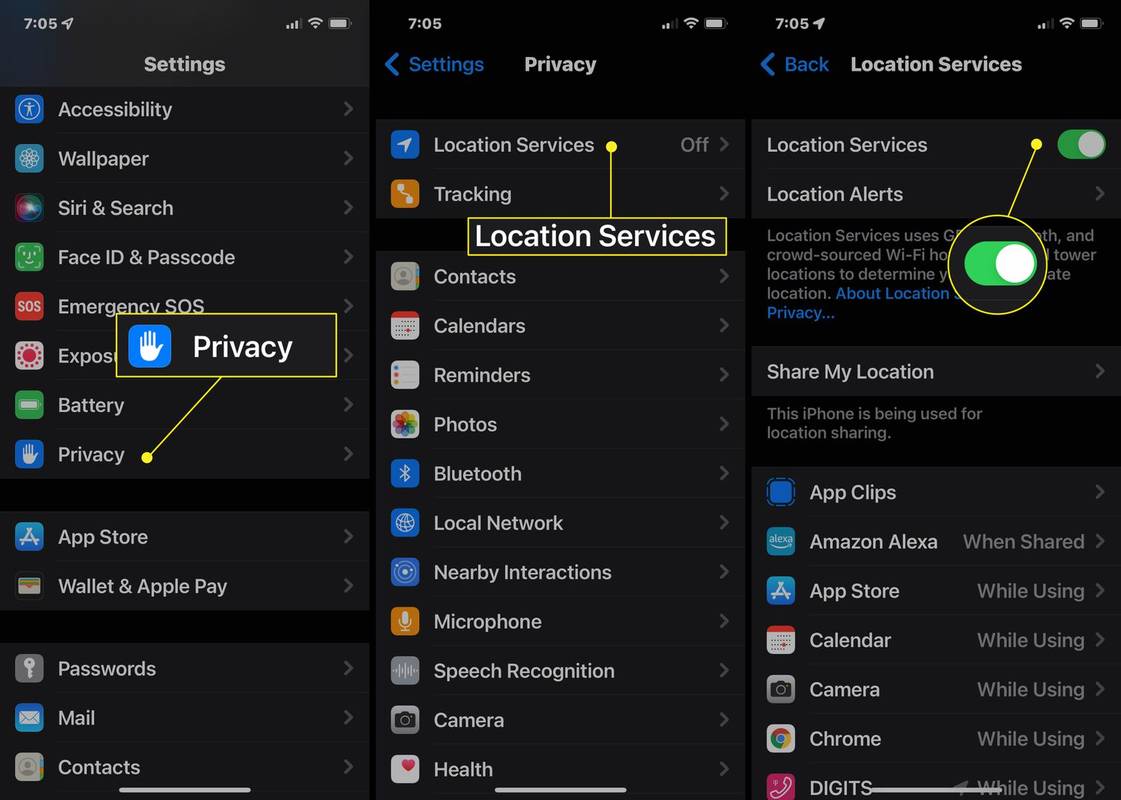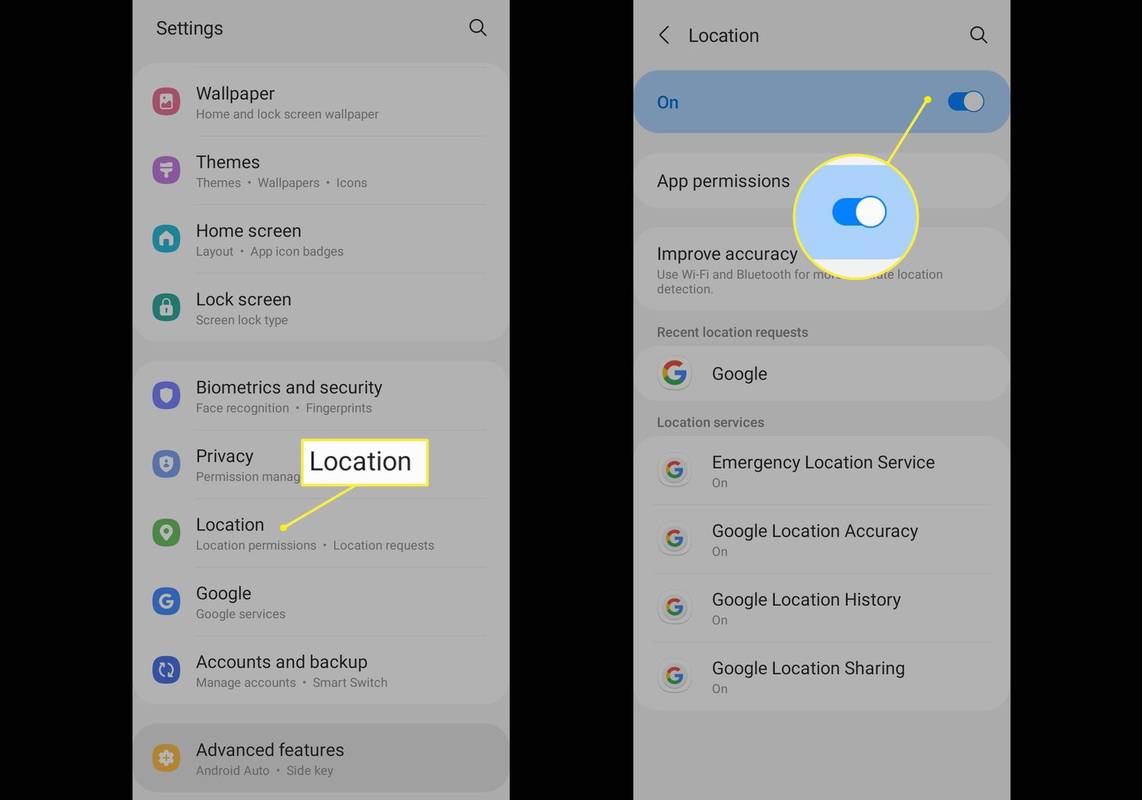Mitä tietää
- iPhone: Siirry kohtaan asetukset > Yksityisyys > Sijaintipalvelu ja siirrä kytkin viereen Sijaintipalvelu to Päällä .
- Android: Napauta asetukset > Sijainti ja siirrä liukusäädin kohtaan Päällä .
- Sijaintipalveluita käyttävät sovellukset saattavat pyytää lupaa käyttää sijaintiasi, kun käynnistät ne ensimmäisen kerran.
Näin otat sijaintipalvelut käyttöön iPhonessa (iOS 8 ja uudemmat) ja Android-laitteissa (useimmat versiot). Se sisältää tietoja sovelluksista, jotka pyytävät sijaintipalvelujen käyttöä.
Internet-suojausasetuksesi viittaavat siihen, että yksi tai useampi tiedosto voi olla haitallinen
Kuinka ottaa sijaintipalvelut käyttöön iPhonessa
Sinä tulet löytämään Sijaintipalvelu iPhonessasi asetukset :
-
Napauta asetukset > Yksityisyys .
-
Napauta Sijaintipalvelu .
-
Siirrä Sijaintipalvelu liukusäädintä kohtaan päällä/vihreä . Sijaintipalvelut ovat nyt käytössä. Sovellukset, jotka tarvitsevat niitä, voivat alkaa käyttää sijaintiasi heti.
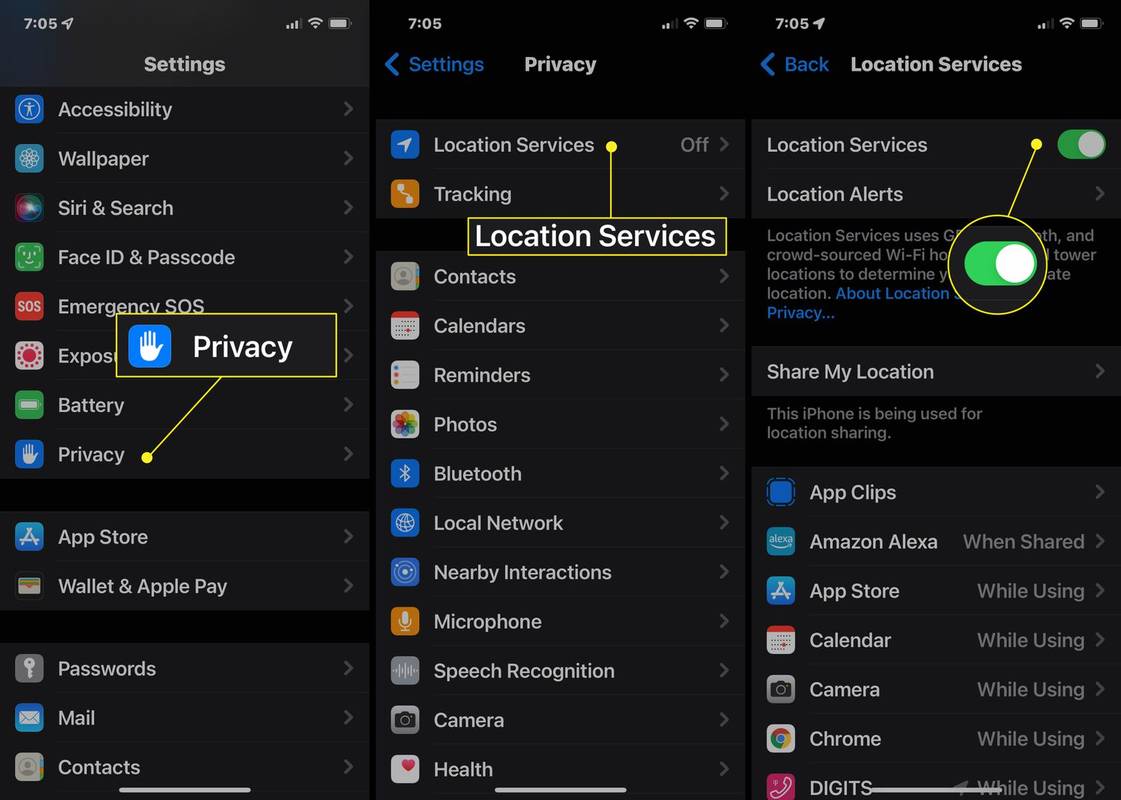
Kuinka ottaa sijaintipalvelut käyttöön Androidissa
Sijaintipalvelut otetaan käyttöön Android-laitteesi asennuksen aikana, mutta voit ottaa ne käyttöön myös myöhemmin seuraavasti:
-
Napauta asetukset > Sijainti .
-
Siirrä liukusäädin kohtaan Päällä .
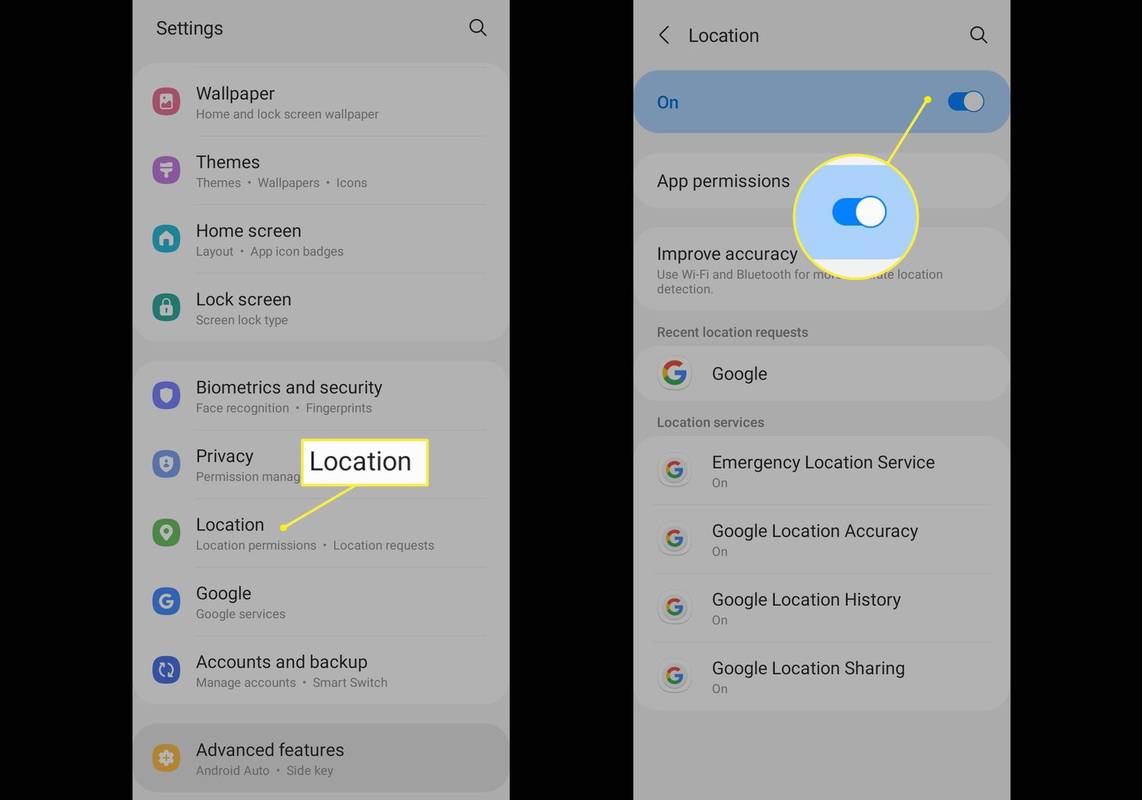
Tietoja sijaintipalveluista
Sijaintipalvelut on nimi ominaisuuksille, jotka määrittävät sijainnin (tai ainakin puhelimesi sijainnin) ja tarjoavat sitten sisältöä sen perusteella. Google Maps , Find My iPhone , Yelp ja monet muut sovellukset kertovat puhelimesi sijainnin avulla, minne sinun tulee ajaa, missä kadonnut tai varastettu puhelimesi on tai mistä löydät ravintoloita puolentoista kilometrin säteellä.
kuinka tehdä elvytys-dvd Windows 10: lle
Sijaintipalvelut toimivat napauttamalla puhelimesi laitteistoa ja tietoja Internetissä. Sijaintipalveluiden selkäranka on yleensä GPS , joka on yleensä tarkka ja saatavilla. Saadakseen parempaa tietoa sijainnistasi Location Services käyttää tietoja myös matkapuhelinverkoista, lähellä olevista Wi-Fi-verkoista ja Bluetooth-laitteista paikantaakseen sijaintisi.
Yhdistä GPS- ja verkkotiedot joukkolähteisiin ja Applen ja Googlen kattavaan karttatekniikkaan, ja sinulla on tehokas tapa selvittää, millä kadulla olet, mikä kauppa olet lähellä ja paljon muuta. Joissakin älypuhelimissa on kompassi tai gyroskooppi, joka määrittää, mihin suuntaan olet kasvot ja miten liikut.
Mitä tehdä, kun sovellukset pyytävät pääsyä sijaintipalveluihin
Sijaintipalveluita käyttävät sovellukset saattavat pyytää lupaa käyttää sijaintiasi, kun käynnistät ne ensimmäisen kerran. Kun teet tämän valinnan, kysy, onko sovelluksen järkevää käyttää sijaintiasi.

Apple Inc.
Puhelimesi saattaa myös toisinaan kysyä, haluatko antaa sovelluksen käyttää sijaintiasi. Se on tietosuojaominaisuus, joka varmistaa, että olet tietoinen siitä, mitä tietoja sovellukset käyttävät.
Applen tämän ominaisuuden tietosuoja-asetukset ovat vahvempia kuin Androidin. Ponnahdusikkunassa voit valita, sallitko sovelluksen käyttää sijaintiasi aina, vain silloin, kun käytät sovellusta, vai ei koskaan. Se näyttää myös, missä sovellus on seurannut sinua, jotta ymmärrät paremmin, mitä seuranta tarkoittaa.
Jos päätät poistaa sen käytöstä tai haluat estää joitakin sovelluksia käyttämästä näitä tietoja, voit poistaa sijaintipalvelut käytöstä iPhonessa tai Androidissa .